Outlook2013邮箱发邮件的时候,想要修改发件人的名字,该怎么修改呢?下面我们就来看看详细的教程。
- 软件名称:
- outlook邮件管理 2007 官方破解版
- 软件大小:
- 355.1MB
- 更新时间:
- 2014-08-18
1、打开Outlook2013,点击【文件】。
(这里需要强调一下,因为我遇到的问题也正是在这里。按照网络上的操作,文件-帐户设置-帐户设置(A)... - 电子邮件- 更改,并未看到可以修改名字的按钮,所以当时一直抓狂中。如果也有人遇到这样的情况,可以参考接下来的操作方法)
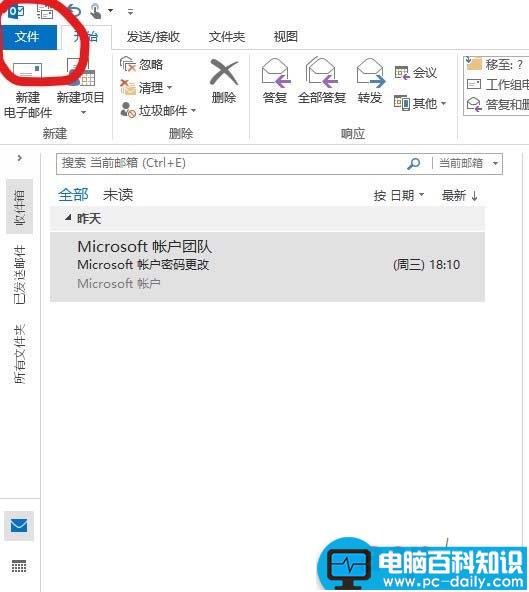
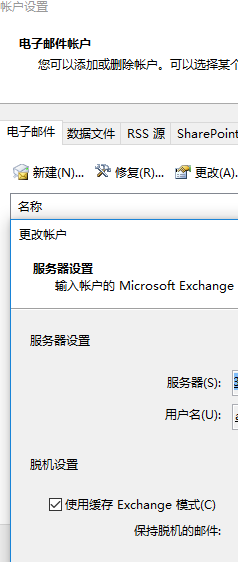
2、在文件页面,会看到一个头像,点击头像下方的【更改】。接下来会跳转到Outlook网页登录页面。直接登录帐户即可。
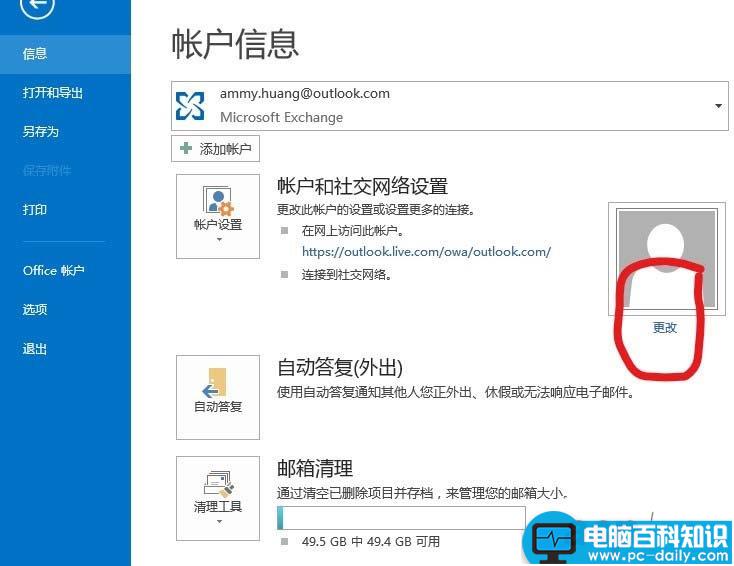
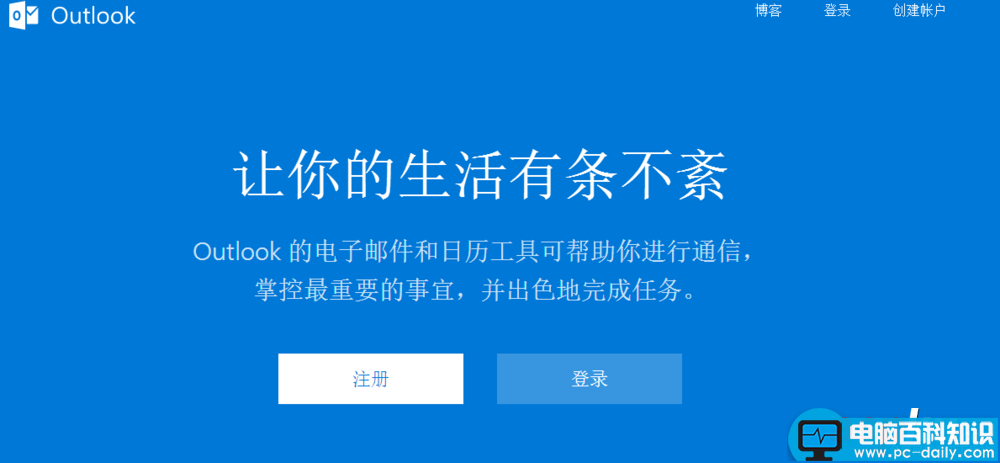
3、成功登陆后,进入Outlook邮件的常规设置页面。我们直接点击右上角头像,如下图显示。点击高亮部分【编辑个人资料】。
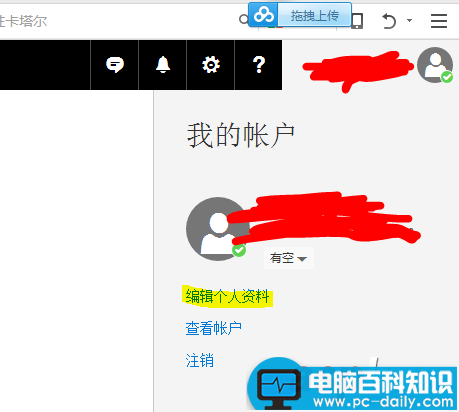
4、点击头像上方,原有名字旁边的【编辑】,输入姓名,保存。整个修改过程到这里就完成了。具体注意事项请看下文。
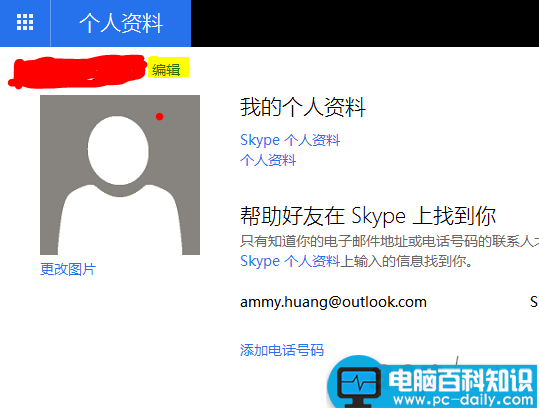
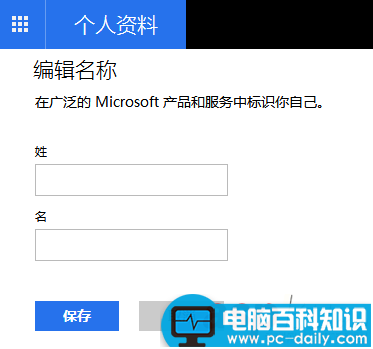
以上就是Outlook2013修改发件人名字的教程,希望大家喜欢,请继续关注。